小米手机助手升级系统备份还原数据操作教程

我们先在电脑中下载安装最新版本的“小米手机助手”,然后将手机连接电脑,打开小米手机助手工具。
然后我们在小米手机设置中开启USB调试模式(注:新版小米助手可以不开启USB调试连接手机,但最好开启,以免小米助手和小米手机连接失败);
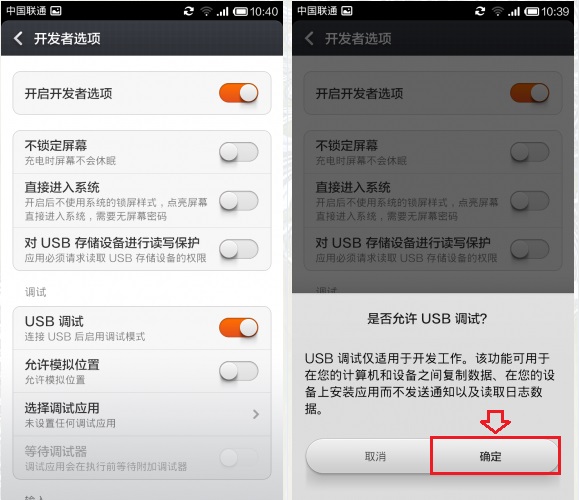 此时,在升级小米手机系统之前,请对数据进行备份,主要是为了防止升级失败,方便数据恢复。一般来说,升级系统是不会丢失数据的,但为了以防万一,还是备份一下比较实用。小米手机助手自带备份还原工具。
此时,在升级小米手机系统之前,请对数据进行备份,主要是为了防止升级失败,方便数据恢复。一般来说,升级系统是不会丢失数据的,但为了以防万一,还是备份一下比较实用。小米手机助手自带备份还原工具。
您可以先备份它
 最终备份完数据后,我们可以点击【系统升级】对小米手机系统进行升级。如果有新版本可用,我们可以完成系统升级,如下图所示。
最终备份完数据后,我们可以点击【系统升级】对小米手机系统进行升级。如果有新版本可用,我们可以完成系统升级,如下图所示。

 根据上面讲解的小米手机助手升级系统备份恢复数据的具体操作方法,相信大家应该都已经学会了!
根据上面讲解的小米手机助手升级系统备份恢复数据的具体操作方法,相信大家应该都已经学会了!






